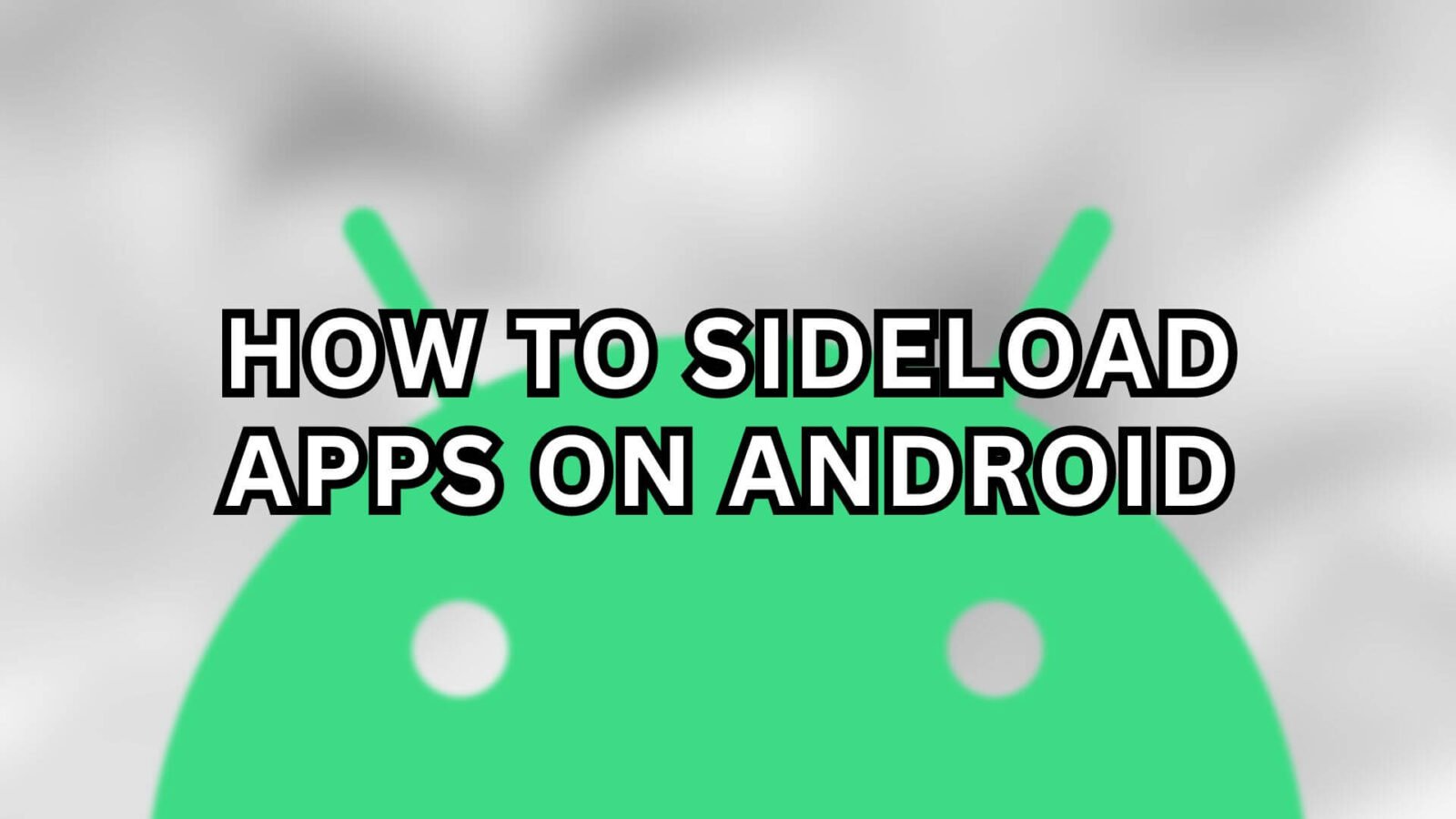Sie haben gerade Ihren brandneuen Android-Gaming-Handheld ausgepackt und sind begierig darauf, in die Welt der Apps und Spiele einzutauchen. Aber was ist, wenn der Google Play Store nicht alles hat, was Sie suchen…? Hier kommt unser detaillierter Leitfaden ins Spiel. Wir zeigen Ihnen, wie Sie Anwendungen per Sideload auf Ihr Android-Gerät laden können – eine Neuerung, die Ihnen unzählige Möglichkeiten für Ihr Handheld-Erlebnis eröffnet.
Was ist Sideloading? Wie lädt man Anwendungen per Sideload? Und wie integriert und verbessert es Ihr Spielerlebnis? Keine Sorge, in unserem Leitfaden finden Sie alles, was Sie über Sideloading unter Android OS wissen müssen.
Was ist Sideloading?
Sideloading mag technisch klingen, ist aber nur ein schicker Begriff für die Installation von Apps auf Ihrem Gerät aus anderen Quellen als dem offiziellen App Store, z. B. dem Google Play Store. Damit können Sie in eine breitere Welt von Apps, Spielen und Emulatoren eintauchen, insbesondere in solche, die nicht auf allen Plattformen verfügbar sind. Wenn auf Ihrem Gerät der Google Play Store nicht installiert ist, ist Sideloading die beste Lösung, um alle gewünschten Apps zu erhalten.
Das Tolle daran ist, dass das Sideloading Ihnen die Freiheit und die Funktionalität gibt, das zu installieren, was Sie wollen, ohne Einschränkungen. Haben Sie ein Lieblingsspiel oder eine Lieblingsapp, die in Ihrer Region nicht verfügbar ist? Mit dem Sideloading wird dies umgangen. Sie möchten eine unabhängige App verwenden, die nicht im offiziellen App Store Ihres Geräts verfügbar ist? Mit dem Sideloading wird dies umgangen. Wenn Sie das Sideloading verstehen, können Sie mehr Möglichkeiten für Ihr Gerät erschließen. Fangen wir also damit an, wie Sie dies tun können.
Wie man Sideload durchführt
Wir werden zwei Methoden für das Sideloading von Anwendungen behandeln: die Installation von einem externen Speicher, z. B. einer SD-Karte, und die Installation direkt von Ihrem Handheld-Gerät über das Internet. Im Folgenden werden Begriffe aufgeführt, die Ihnen vielleicht bekannt sind oder auch nicht:
- APK (Android Package Kit) ist ein Dateiformat, das alle Ressourcen, Berechtigungen und den Code enthält, die zur Installation und Ausführung einer Android-Anwendung erforderlich sind.
Von Gerät
Die erste Methode ist das Sideloading direkt vom Gerät über das Internet. Wir werden einen Webbrowser verwenden, um die erforderliche Anwendung herunterzuladen und zu installieren. Diese Methode ist weniger umständlich, aber langsamer, wenn Sie versuchen, mehrere Anwendungen per Sideload zu laden. Wir werden dies anhand von Google Chrome demonstrieren, um RetroArch herunterzuladen, aber diese Anweisungen wurden sorgfältig zusammengestellt, um allgemein anwendbar zu sein. Einige Schritte sind vielleicht nicht notwendig, und einige mögen anders aussehen, aber sie folgen alle demselben (oder einem ähnlichen) Prozess.
Als Erstes müssen Sie Ihren Webbrowser öffnen und nach dem gewünschten Emulator oder der gewünschten Anwendung suchen (siehe Abbildung 2 unten). Öffnen Sie die offizielle Webseite des Unternehmens und navigieren Sie zur Download-Seite (siehe Abbildung 3 unten).



Suchen Sie auf der Download-Seite die gewünschte Version und laden Sie sie herunter (siehe Abbildung 4 unten). Vergewissern Sie sich, dass die App, die Sie installieren möchten, für Android verfügbar ist. Dies wird in der Regel als APK-Datei aufgeführt oder auf der Webseite ausdrücklich als Android-Version angegeben (siehe Abbildung 4 unten).
Dies geschieht, weil Ihr Gerät nicht in der Lage ist, die Dateien vollständig zu scannen. Stellen Sie daher sicher, dass Sie entweder von der offiziellen Webseite oder einer vertrauenswürdigen Quelle herunterladen, um zu vermeiden, dass Sie versehentlich Malware herunterladen. Wenn Sie sicher sind, dass die Datei sicher ist, wählen Sie „Trotzdem herunterladen" und öffnen Sie die Datei, sobald der Download abgeschlossen ist (siehe Bilder 5 und 6 unten).



Wenn Sie Anwendungen zum ersten Mal auf ein Gerät laden, müssen Sie Ihrem Browser die Erlaubnis erteilen, Anwendungen zu installieren. Sie müssen dies nur einmal für jeden von Ihnen verwendeten Browser tun. Sobald Sie versuchen, die APK-Datei zu öffnen, kann ein Pop-up-Fenster erscheinen (siehe Abbildung 7 unten). Klicken Sie auf „Einstellungen", um zu den Einstellungen für diesen Browser zu gelangen, wo Sie die Installation von Anwendungen zulassen können (siehe Abbildung 8 unten). Stellen Sie sicher, dass Sie diese Option aktivieren, damit Sie mit der Installation fortfahren können.


Es wird eine Meldung angezeigt, in der Sie gefragt werden, ob Sie die soeben heruntergeladene Anwendung installieren möchten. Wählen Sie „Installieren" (siehe Abbildung 9 unten), wodurch der Prozess des Hinzufügens zu Ihrer App-Bibliothek eingeleitet wird. Sobald die Installation abgeschlossen ist, wird eine Meldung angezeigt, die Ihnen mitteilt, ob die Anwendung erfolgreich installiert wurde oder nicht, sowie die Möglichkeit, die Anwendung zu öffnen oder nicht (siehe Abbildung 10 unten). Letzteres ist ideal, wenn Sie mehrere Anwendungen auf einmal sideloaden wollen, z. B. von einem externen Speichermedium – was wir als Nächstes behandeln werden.


Wenn Sie eine per Sideload geladene Anwendung zum ersten Mal öffnen, müssen Sie ihr – wie jeder neu installierten Anwendung – Berechtigungen erteilen, damit sie ordnungsgemäß funktioniert (siehe Bilder 11 und 12 unten). Danach ist Ihre Anwendung erfolgreich installiert!



Vom externen Speicher
Bei der zweiten Methode werden APKs auf einem externen Speichergerät gespeichert und dann auf dem Android-Gerät installiert. Diese Methode eignet sich, wie bereits erwähnt, hervorragend, um mehrere Anwendungen auf einmal zu installieren. Wir werden dies anhand einer MicroSD-Karte und Google Chrome auf einem Desktop demonstrieren, um PPSSPP, einen Open-Source-PSP-Emulator, herunterzuladen, aber diese Anweisungen wurden sorgfältig zusammengestellt, um allgemein anwendbar zu sein. Einige Schritte sind vielleicht nicht notwendig, und einige mögen anders aussehen, aber sie folgen alle demselben (oder einem ähnlichen) Prozess.
Als erstes müssen Sie die MicroSD-Karte formatieren. Legen Sie sie einfach in das Gerät ein und öffnen Sie das Bedienfeld, indem Sie vom oberen Rand des Bildschirms nach unten wischen. Bilder 1 & 2 unten). Daraufhin öffnet sich ein Fenster, in dem Sie gefragt werden, wie Sie die SD-Karte formatieren möchten (siehe Abbildung 3 unten). Je nach Anzeige Ihres Geräts kann es so aussehen, als gäbe es nur eine Option, aber wenn Sie nach unten scrollen, sehen Sie, dass es mehrere Optionen gibt – wählen Sie „Tragbarer Speicher" (siehe Bilder 3 und 4 unten).
Die Einrichtung der SD-Karte ist nun abgeschlossen (siehe Abbildung 5 unten), aber wir sind noch nicht fertig! Gehen Sie zurück zum Bedienfeld und werfen Sie die SD-Karte aus (siehe Abbildung 6 unten).






Als Nächstes müssen Sie zum PC (oder einem anderen Gerät) wechseln und den Webbrowser öffnen, um nach dem gewünschten Emulator oder der gewünschten App zu suchen (siehe Abbildung 7 unten). Öffnen Sie die offizielle Webseite und navigieren Sie zur Download-Seite (siehe Bilder 8 und 9 unten).



Auf der Download-Seite müssen Sie die richtige Version finden und herunterladen (siehe Abbildung 10 unten). Vergewissern Sie sich, dass die heruntergeladene Datei unter Android läuft. Dies wird in der Regel als APK-Datei aufgeführt oder auf der Webseite ausdrücklich als Android-Version angegeben (siehe Abbildung 10 unten). Speichern Sie die APK-Datei auf dem externen Speichermedium und werfen Sie es dann sicher aus, sobald der Download abgeschlossen ist (siehe Bilder 11 und 12 unten).
Es ist besonders wichtig, die richtige Datei herunterzuladen, wenn man von einem anderen Gerät herunterlädt, da eine Website möglicherweise die Download-Version für das von Ihnen verwendete Gerät anzeigt und bewirbt, da sie davon ausgeht, dass wir die App auf unserem aktuellen Gerät nutzen wollen – da wir einen PC verwenden, wird die Desktop-Version angezeigt. Wir möchten jedoch die APK herunterladen, die auf unserem Android-Gerät ausgeführt werden kann.



Von hier aus legen wir die SD-Karte wieder in das Android-Gerät ein und wählen die Option „Erkunden" in der Systemsteuerung (siehe Abbildung 13 unten), um im Dateimanager schnell auf die Daten der SD-Karte zuzugreifen. Alternativ können Sie auf die SD-Karte zugreifen, indem Sie den Dateimanager öffnen (siehe Abbildung 14 unten), dann auf das Navigationssymbol tippen, das durch drei horizontale Linien dargestellt wird, und die SD-Karte auswählen (siehe Abbildungen 15 und 16 unten).




Während Sie auf die Daten der SD-Karte zugreifen, navigieren Sie einfach zu dem Ort, an dem Sie die APKs zuvor gespeichert haben – wir haben sie in unserem Download-Ordner gespeichert, also gehen wir dorthin (siehe Bilder 17 und 18 unten). Tippen Sie auf die APK-Datei und öffnen Sie sie, um die Installation der App zu starten.


Nach dem Öffnen der APK-Datei werden Sie wie zuvor aufgefordert, bei der Installation von Anwendungen, bei denen Sie unsicher sind, vorsichtig zu sein. Wenn Sie von einer offiziellen oder vertrauenswürdigen Quelle heruntergeladen haben, brauchen Sie sich keine Sorgen zu machen – wählen Sie „Weiter" und dann „Installieren", um die Anwendung auf Ihrem Gerät zu installieren (siehe Bilder 19 und 20 unten). Sobald die App erfolgreich installiert wurde, können Sie die App öffnen oder die Nachricht schließen, so dass Sie weitere Anwendungen installieren können, indem Sie auf die entsprechenden APK-Dateien klicken.



Alles bereit
Wenn Sie alle Ihre Anwendungen erfolgreich installiert haben, ist Ihre Arbeit hier getan! Viel Spaß beim Erkunden der neuen Möglichkeiten Ihres Geräts.
Wenn Sie Emulatoren auf die Seite gelegt haben, aber keine Spiele zum Spielen brauchen, machen Sie sich keine Sorgen. Wir haben eine praktische Anleitung, wie Sie neue Spiele und ROMs für Ihr Android-Gerät finden und hinzufügen können. Vergewissern Sie sich einfach, dass Sie zum entsprechenden Abschnitt des Artikels navigieren, da er Anweisungen sowohl für Windows- als auch für Android-Betriebssysteme enthält. Dieser Leitfaden wird dafür sorgen, dass Sie das Beste aus Ihrem Spielerlebnis herausholen können.